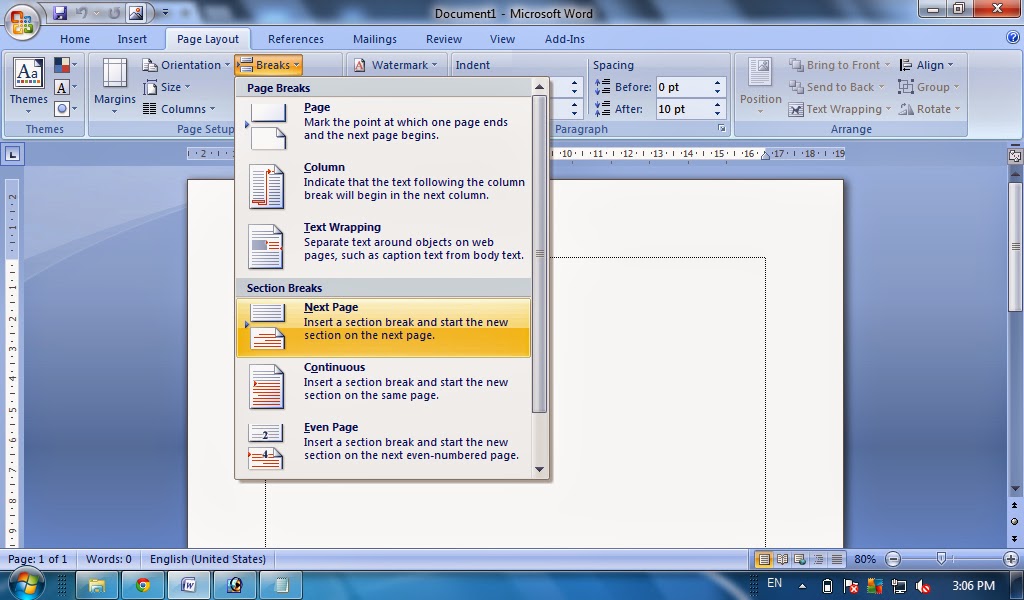
Dalam dunia pengolahan kata, Microsoft Word tetap menjadi alat yang sangat diperlukan untuk membuat berbagai jenis dokumen, mulai dari surat sederhana hingga laporan kompleks dan buku yang lengkap. Salah satu tantangan umum yang dihadapi pengguna Word adalah mengatur tata letak halaman yang berbeda dalam satu dokumen. Seringkali, Anda mungkin ingin menggunakan tata letak landscape (horizontal) untuk konten tertentu, seperti tabel lebar atau grafik besar, sambil mempertahankan tata letak portrait (vertikal) standar untuk seluruh dokumen, termasuk halaman sampul (cover).
Artikel ini akan membahas secara mendalam cara mengubah cover landscape Word menjadi portrait, memberikan panduan langkah demi langkah, tips, dan trik untuk memastikan dokumen Anda terlihat profesional dan terstruktur dengan baik. Kami akan membahas berbagai metode, mengatasi potensi masalah, dan memberikan contoh praktis untuk membantu Anda menguasai tata letak halaman di Word.
Mengapa Mengubah Cover Landscape Menjadi Portrait Penting?
Sebelum kita menyelami teknik praktis, mari kita pahami mengapa perubahan ini seringkali diperlukan. Cover dokumen berfungsi sebagai representasi pertama dan visual dari pekerjaan Anda. Tata letak portrait umumnya dianggap lebih profesional dan sesuai untuk cover dokumen karena:
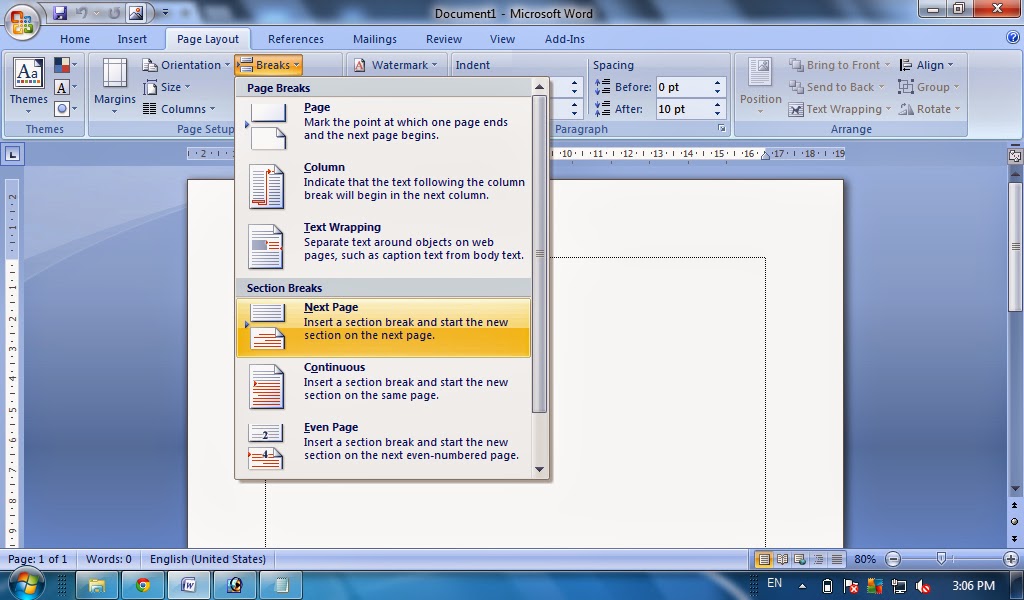
- Estetika: Tata letak portrait memberikan tampilan yang lebih simetris dan seimbang untuk informasi penting seperti judul, nama penulis, dan logo institusi.
- Keterbacaan: Informasi pada cover biasanya lebih mudah dibaca dalam tata letak portrait karena mengikuti cara kita membaca teks secara alami dari atas ke bawah.
- Konsistensi: Mempertahankan tata letak portrait untuk cover dan halaman utama dokumen memberikan kesan profesional dan konsisten.
Metode Utama: Menggunakan Section Break
Metode yang paling efektif dan direkomendasikan untuk mengubah orientasi halaman dalam dokumen Word adalah dengan menggunakan section break. Section break memungkinkan Anda membagi dokumen menjadi bagian-bagian yang berbeda, di mana Anda dapat menerapkan format yang berbeda, termasuk orientasi halaman.
Berikut adalah langkah-langkah rinci untuk mengubah cover landscape menjadi portrait menggunakan section break:
- Persiapan Halaman: Pastikan Anda telah membuat halaman cover dalam dokumen Anda. Jika belum, tambahkan halaman baru di awal dokumen.
- Posisikan Kursor: Letakkan kursor di akhir halaman cover yang ingin Anda ubah menjadi portrait.
- Sisipkan Section Break:
- Buka tab Layout (atau Page Layout di versi Word yang lebih lama).
- Klik pada Breaks di grup Page Setup.
- Pilih Next Page di bawah bagian Section Breaks. Ini akan menyisipkan section break dan memindahkan kursor ke halaman berikutnya.
- Atur Orientasi Halaman Berikutnya: Halaman yang baru dibuat (setelah section break) akan tetap dalam orientasi landscape. Sekarang, posisikan kursor di halaman setelah halaman landscape (halaman ketiga dalam contoh ini).
- Sisipkan Section Break Lain: Ulangi langkah 3 untuk menyisipkan section break setelah halaman landscape.
- Ubah Orientasi Cover: Sekarang, klik di dalam halaman cover (halaman pertama).
- Buka tab Layout (atau Page Layout).
- Klik pada Orientation di grup Page Setup.
- Pilih Portrait.
- Verifikasi: Periksa dokumen Anda. Halaman cover sekarang seharusnya dalam orientasi portrait, halaman berikutnya (halaman kedua) dalam orientasi landscape, dan halaman-halaman setelahnya kembali dalam orientasi portrait.
Tips Tambahan untuk Keberhasilan:
- Tampilkan Section Break: Untuk mempermudah identifikasi dan pengelolaan section break, aktifkan tampilan simbol paragraf. Buka tab Home dan klik ikon ¶ (Show/Hide Paragraph Marks) di grup Paragraph. Ini akan menampilkan simbol paragraf, section break, dan karakter non-printing lainnya.
- Hapus Section Break: Jika Anda perlu menghapus section break, aktifkan tampilan simbol paragraf, letakkan kursor tepat di awal section break, dan tekan tombol Delete atau Backspace. Hati-hati saat menghapus section break karena ini dapat menggabungkan format dari bagian yang berbeda.
- Perhatikan Header dan Footer: Section break juga memengaruhi header dan footer. Secara default, header dan footer terhubung antara bagian-bagian yang berbeda. Jika Anda ingin header dan footer yang berbeda untuk setiap bagian, Anda perlu memutuskan tautan antara mereka.
- Klik dua kali di header atau footer di bagian yang ingin Anda ubah.
- Di tab Header & Footer (yang muncul saat Anda mengedit header atau footer), hapus centang pada kotak Link to Previous di grup Navigation.
- Sekarang Anda dapat mengedit header dan footer secara independen di setiap bagian.
- Gunakan Page Setup Dialogue Box: Anda juga dapat menggunakan kotak dialog Page Setup untuk mengontrol orientasi halaman dan section break.
- Buka tab Layout (atau Page Layout).
- Klik pada Margins di grup Page Setup dan pilih Custom Margins.
- Di kotak dialog Page Setup, pilih tab Paper untuk mengatur ukuran kertas dan tab Layout untuk mengatur section break dan header/footer.
- Uji Coba dan Validasi: Setelah menerapkan perubahan, luangkan waktu untuk meninjau seluruh dokumen. Periksa apakah orientasi halaman, header, footer, dan nomor halaman sudah benar di setiap bagian.
Contoh Praktis:
Bayangkan Anda sedang membuat laporan penelitian dengan cover portrait, satu halaman landscape untuk menampilkan grafik besar, dan sisanya laporan dalam format portrait.
- Buat halaman cover (portrait).
- Sisipkan section break (Next Page) setelah cover.
- Buat halaman untuk grafik (masih dalam format portrait).
- Sisipkan section break (Next Page) setelah halaman grafik.
- Ubah orientasi halaman kedua menjadi landscape.
- Sisipkan section break (Next Page) setelah halaman landscape.
- Pastikan halaman setelah halaman landscape kembali ke format portrait.
- Sesuaikan header dan footer jika diperlukan untuk setiap section.
Mengatasi Potensi Masalah:
- Nomor Halaman: Saat menggunakan section break, Anda mungkin perlu menyesuaikan nomor halaman agar berlanjut secara berurutan di seluruh dokumen. Anda dapat melakukan ini dengan mengedit format nomor halaman di header atau footer setiap bagian. Pastikan untuk memilih opsi "Continue from previous section" jika Anda ingin nomor halaman berlanjut dari bagian sebelumnya.
- Tabel dan Gambar Terpotong: Jika Anda memiliki tabel atau gambar yang melampaui batas halaman setelah mengubah orientasi, Anda mungkin perlu menyesuaikan ukurannya atau memindahkan elemen tersebut ke halaman yang berbeda.
- Format yang Tidak Konsisten: Jika Anda mengalami format yang tidak konsisten antar bagian, periksa apakah header dan footer terhubung dengan benar dan apakah Anda telah menerapkan gaya yang konsisten di seluruh dokumen.
Kesimpulan:
Mengubah cover landscape Word menjadi portrait adalah keterampilan penting untuk menciptakan dokumen yang profesional dan terstruktur dengan baik. Dengan memahami konsep section break dan mengikuti langkah-langkah yang dijelaskan dalam artikel ini, Anda dapat dengan mudah mengontrol tata letak halaman di dokumen Word Anda dan mencapai hasil yang diinginkan. Ingatlah untuk selalu menguji coba dan memvalidasi perubahan Anda untuk memastikan semuanya terlihat seperti yang Anda harapkan. Dengan latihan, Anda akan menjadi ahli dalam mengelola tata letak halaman dan membuat dokumen yang memukau secara visual. Teruslah bereksperimen dan jangan takut untuk menjelajahi berbagai fitur yang ditawarkan Microsoft Word untuk meningkatkan keterampilan pengolahan kata Anda.
